スペース(WorkSpace=ワークスペース)とは、PowerCMS のウェブサイト/ブログにあたるものです。
PowerCMS との違い
- PowerCMS と違い、PowerCMS Xではシステムにテーマを設定でき、アーカイブ出力が可能なため、ウェブサイトを構築するためにスペースは必須ではありません。
- スペースを作成しても、スペースにテーマやテンプレートは必須ではありません。
- スペースはモデルのオブジェクトを分けて管理したり、ユーザーの権限を分けるための、文字どおり「WorkSpace」の役割を担います。
スペースの作成と設定
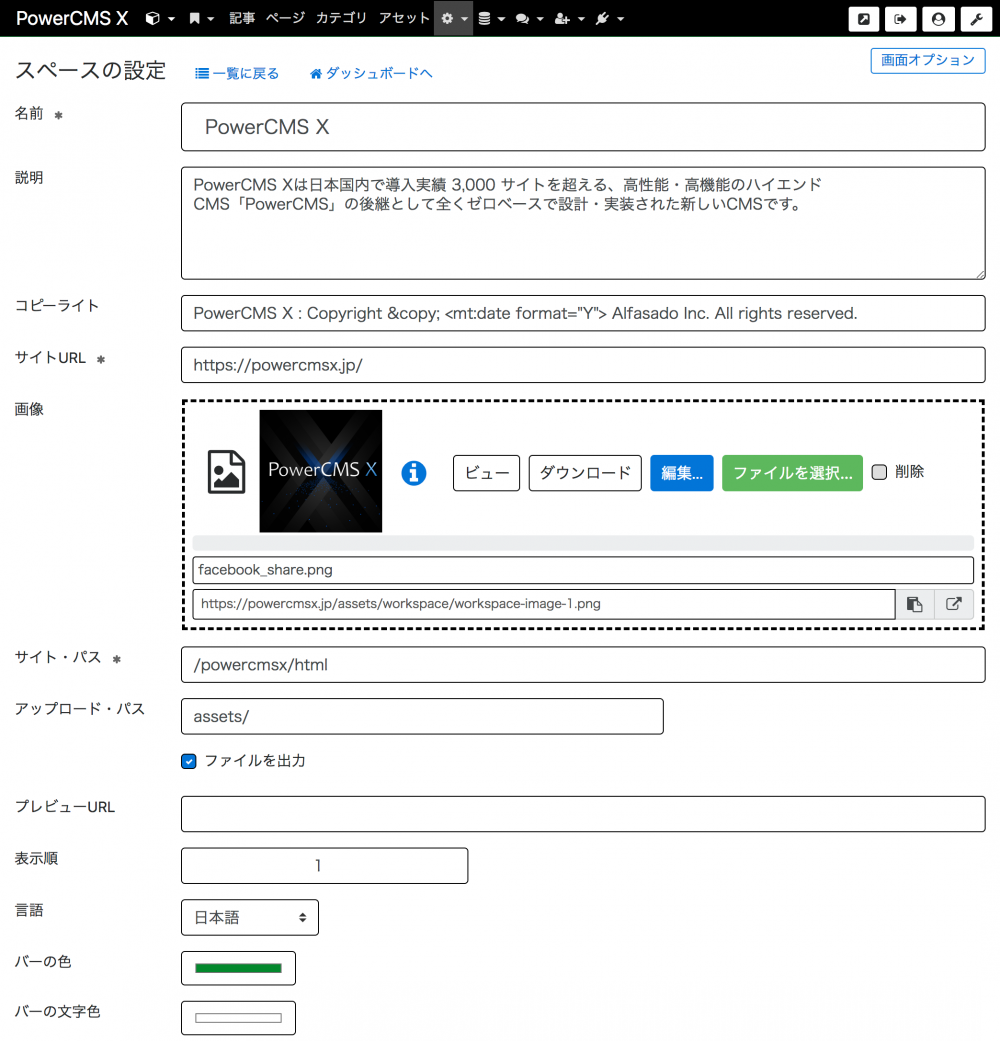
- システムスコープのメニュー「システムオブジェクト」から「スペース」を選択し、「新しいスペース」をクリックします。
- スペースに必要な項目を設定して、「保存」をクリックして保存します。
- 必要に応じて、スペースにテーマを適用、またはビュー(URLマップ)を作成します。
- スペースを再構築します。
| 設定項目 | 説明 | 設定の例 |
|---|---|---|
| 名前 | スペースの名称 | PowerCMS X |
| 説明 | スペースの説明(mt:websitedescriptionタグで出力できます) | PowerCMS Xの説明... |
| コピーライト | スペースのコピーライト(mt:websitecopyrightタグで出力できます) | PowerCMS X : © ... |
| サイトURL | スペースのURL(mt:websiteurlタグで出力できます) | https://powercmsx.jp/ |
| 画像 | スペースの画像(mt:workspaceimageurlタグでURLを出力できます) | (画像を添付) |
| サイト・パス | アーカイブやアセットの(サーバー上の)出力パスを指定します | /var/www/html |
| アップロード・パス | アップロードしたファイルの保存場所を指定します | assets/ |
| プレビューURL | 管理画面とは別のURLでプレビューする場合、プレビュー用アプリ(index.php)のURLを指定します。 | (任意のURL) |
| 表示順 | 管理画面や一覧を出力する際の表示順を指定します | (任意の表示順) |
| 言語 | スペースの言語設定を指定します | 英語(日本語) |
| バーの色 | スペースのヘッダの帯の色を設定します | #00892D |
| バーの文字色 | スペースのヘッダの文字色を設定します | #FFFFFF |
スペース作成後、画面の左上(システムメニュー)の「スペース・セレクタ」からスペースを選択して画面遷移すると、設定した色の帯がシステムメニューの下に表示されます。
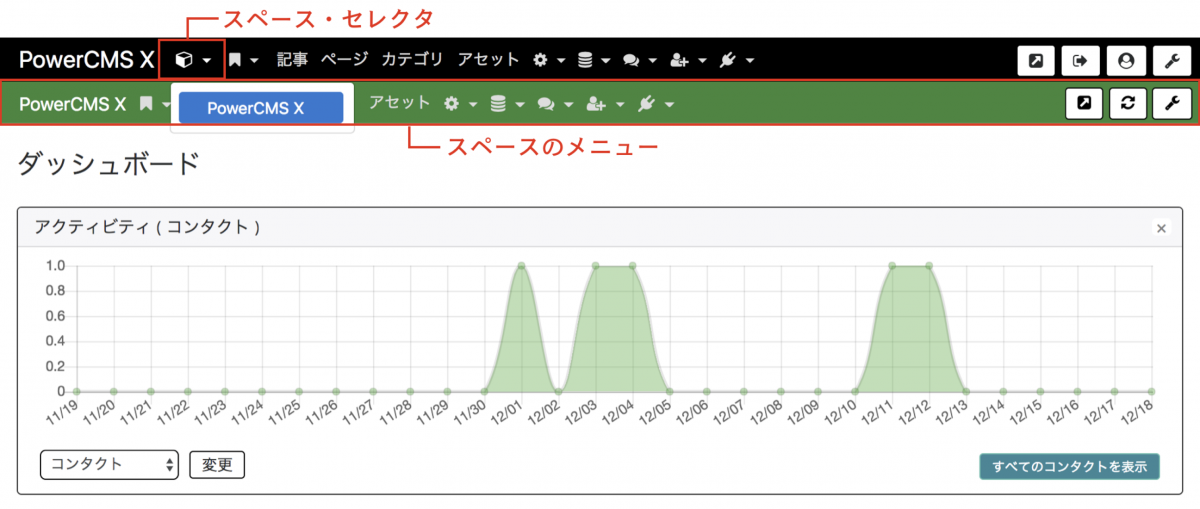 画像 : スペースのダッシュボード
画像 : スペースのダッシュボード
スペースのバーを上部固定にする
ユーザー毎に設定が可能です。
- システムメニューの「プロフィール プロフィール」アイコンをクリック
- 「スペースのメニューを上部に固定する」チェックボックスにチェック
- 「保存」をクリックして設定を保存